轻松搞定笔记本电脑重装系统!(重装教程详解,让你的电脑焕然一新)
![]() 游客
2025-09-01 08:30
117
游客
2025-09-01 08:30
117
随着时间的推移,我们的笔记本电脑常常会出现各种问题,比如系统卡顿、病毒感染等。这时候,重装系统就成为了一个不错的选择,可以将电脑恢复到出厂设置,使其焕发第二春。然而,对于很多人来说,重装系统似乎是一项技术难题。今天,我将为大家详细介绍如何轻松搞定笔记本电脑重装系统,只需跟随以下教程,你的电脑就能变得焕然一新!

备份重要数据
在进行重装系统之前,我们需要先备份重要数据,以免丢失。将重要文件、照片、音乐等复制到外部存储设备或云盘中,并确保备份完整。
下载系统镜像
根据你的笔记本电脑品牌和型号,在官方网站上下载相应的系统镜像文件。确保选择与你当前使用的系统版本相符的镜像文件。

制作启动盘
将下载好的系统镜像文件制作成启动盘。可以使用第三方软件,如Rufus或UNetbootin,将镜像写入USB闪存驱动器或DVD光盘。
设置启动顺序
在重装系统之前,我们需要确保电脑能够从启动盘中启动。进入BIOS设置,将启动顺序调整为首先从USB或光盘启动。
进入安装界面
重启电脑后,按照屏幕提示进入安装界面。通常需要按下某个键(如F12或Del键)来选择从启动盘启动。
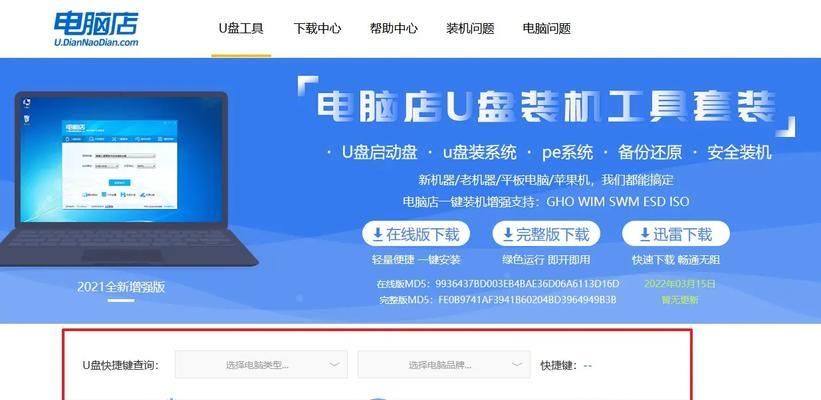
选择安装类型
在安装界面上,我们需要选择安装类型。如果你想完全清除电脑中的所有数据,选择“自定义安装”;如果只想覆盖原有系统,选择“快速安装”。
分区和格式化
根据个人需求,在安装界面上对硬盘进行分区和格式化操作。可以选择将整个硬盘分为多个分区,并选择文件系统格式(如NTFS)。
开始安装
确认分区和格式化操作后,点击“开始安装”按钮,系统将开始自动安装。这个过程可能需要一段时间,耐心等待。
配置基本设置
系统安装完成后,我们需要进行一些基本设置,如选择语言、时区、网络设置等。根据个人喜好和需求进行配置。
安装驱动程序
安装完成后,电脑的硬件设备可能无法正常工作,这时候需要安装相应的驱动程序。可以从电脑官方网站或驱动程序更新软件中获取最新的驱动程序。
安装常用软件
重装系统后,我们还需要安装一些常用软件,如办公软件、浏览器、媒体播放器等。可以通过访问官方网站或使用软件包管理器来获取并安装这些软件。
恢复备份数据
在重装系统后,我们可以将之前备份的重要数据恢复到电脑中。连接外部存储设备或登录云盘账号,将备份的文件复制回原来的位置。
更新系统和驱动
重装系统之后,我们还需要及时更新系统和驱动程序,以确保电脑的安全性和稳定性。可以通过系统自带的更新功能或官方网站来获取最新的更新。
清理垃圾文件
重装系统后,电脑中可能会有一些垃圾文件残留。可以使用系统自带的磁盘清理工具或第三方清理软件来清理这些文件,释放磁盘空间。
常见问题解决
在重装系统的过程中,可能会遇到一些问题,比如安装失败、驱动不兼容等。在遇到问题时,可以通过搜索引擎或向技术支持寻求帮助来解决。
通过本文的教程,你已经学会了如何轻松搞定笔记本电脑重装系统。无论是解决系统问题还是提升电脑性能,重装系统都是一个不错的方法。记得备份重要数据,按照教程逐步操作,你的电脑将焕发出新的活力!
转载请注明来自数科视界,本文标题:《轻松搞定笔记本电脑重装系统!(重装教程详解,让你的电脑焕然一新)》
标签:笔记本电脑重装系统
- 最近发表
-
- 电脑网页上出现错误怎么办?(解决电脑网页错误的方法及注意事项)
- 教你如何通过惠普电脑安装优盘系统(一步步教你在惠普电脑上使用优盘安装系统)
- 解决校园网账号电脑登录错误的方法
- 解决电脑QQ运行错误的方法(一步步教你解决电脑QQ运行错误,让你畅享聊天乐趣)
- 打造个性化灯光效果,机械键盘调灯光教程(用机械键盘调节灯光,让打字也成为一种艺术)
- 使用U盘一键安装Win7系统的详细教程(轻松实现电脑系统安装,快捷高效无需光盘)
- 电脑QQ登录提示组件错误解决方法(解决电脑QQ登录时遇到的组件错误问题,轻松畅享聊天乐趣)
- 一键还原win10系统的操作方法(恢复系统、快速解决问题,轻松搞定!)
- 电脑微信常见错误及解决方法(微信在电脑上出现问题怎么办?)
- 笔记本使用教程(解锁笔记本的妙用,提高工作效率)
- 标签列表
- 友情链接
-

